如何开启电脑蓝牙功能 开启电脑蓝牙功能的方法
时间:2017-07-04 来源:互联网 浏览量:
今天给大家带来如何开启电脑蓝牙功能,开启电脑蓝牙功能的方法,让您轻松解决问题。
有时候我们可以通过蓝牙让手机和电脑相连,今天小编跟大家分享一下怎样开启电脑的蓝牙功能?具体方法如下:
1按下快捷键Win+R,然后输入services.msc,打开系统服务界面。
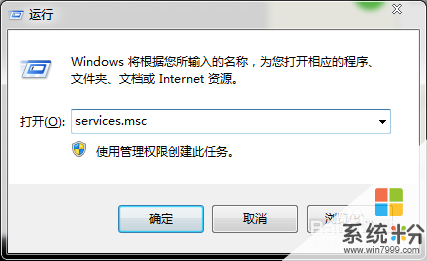
 2
2在左侧的服务列表中找到Bluetooth Support Service服务,翻译过来就是蓝牙支持服务。
 3
3双击打开此服务,选择启动按钮,并在下拉列表中改为自动启动。
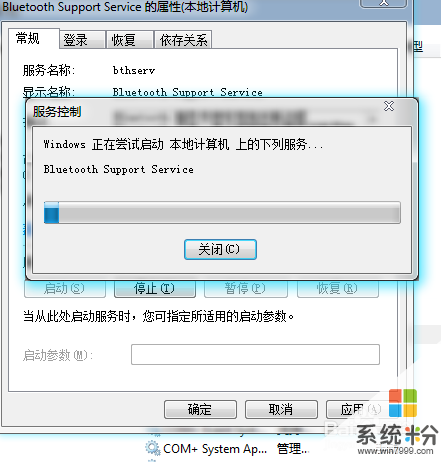
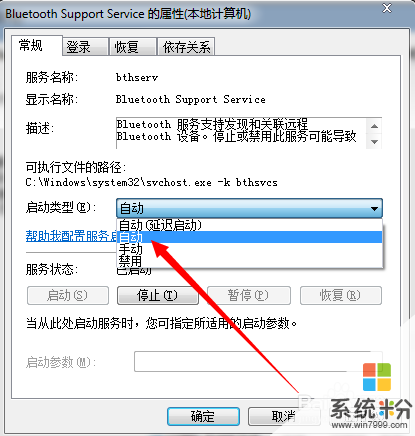 4
4这样当有手机用到蓝牙时,就可以看到电脑的蓝牙而进行相连了。
 5
5如果想要关闭蓝牙功能,直接跟以上方法一样,选择关闭即可。或者有些电脑的功能键也可以直接关闭蓝牙。
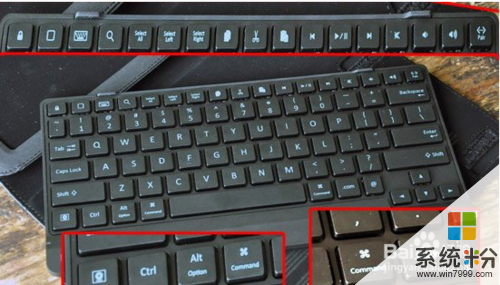
以上就是如何开启电脑蓝牙功能,开启电脑蓝牙功能的方法教程,希望本文中能帮您解决问题。
我要分享:
电脑软件教程推荐
- 1 苹果打完字键盘关不掉 苹果手机键盘如何关闭
- 2 怎么用鼠标在电脑上写字 电脑如何使用鼠标进行手写输入
- 3 电脑搜狗输入法设置五笔输入 电脑搜狗输入法五笔设置方法
- 4excel表格一键填充 Excel中如何实现批量填充数据
- 5电脑键盘可以打五笔吗 五笔输入法快速打字技巧
- 6怎么快速返回桌面快捷键 电脑桌面快速回到桌面的操作步骤
- 7iphonex电池怎么显示百分比 iPhoneX电池百分比显示设置步骤
- 8万能钥匙电脑怎么连接wifi 电脑如何使用WiFi万能钥匙
- 9电脑怎么打开键盘输入 电脑虚拟键盘打开方法详解
- 10共享打印机无法找到核心驱动程序包 如何解决连接共享打印机时找不到驱动程序的问题
电脑软件热门教程
- 1 【RAR压缩】怎么解压文件以及打包并加密文件包。 【RAR压缩】解压文件以及打包并加密文件包的方法。
- 2 显示器接口种类有哪些|显示器接口种类特性是什么
- 3 手机QQ删除缓存的详细步骤 手机qq释放空间的图文教程
- 4如何安装ipad游戏 安装ipad游戏的方法
- 5硬盘加锁的具体方法。怎样给硬盘加锁?
- 6卸载Thinkpad预装系统中的没有的一些软件的方式有哪些? 如何卸载Thinkpad预装系统中的没有的一些软件?
- 7win7旗舰版电脑屏幕倒着显示怎么办?
- 8怎样让迅雷下载不影响电脑速度? 让迅雷下载不影响电脑速度的方法
- 9windows开机用户名登陆要如何取消 取消windows登陆界面的方法
- 10电脑重装系统后没有声音了怎么解决
